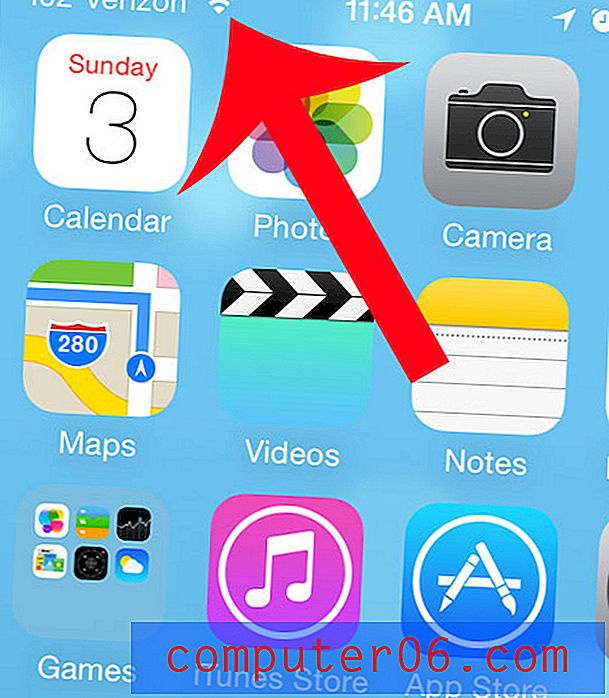Cómo desactivar el roaming de datos en iOS 9
Los datos celulares son un requisito para la mayoría de los proveedores de celulares que ofrecen el iPhone. Necesitará esos datos para descargar el correo electrónico, navegar por Internet o usar algunas aplicaciones, y la mayoría de los planes celulares ofrecen una cierta cantidad de datos según su tipo de plan. Por lo tanto, puede ser importante controlar su uso de datos móviles para evitar posibles cargos por excedente. Una buena forma de hacerlo es deshabilitando el uso de datos móviles para ciertas aplicaciones.
Pero otro problema que puede surgir del uso de datos móviles es cuando usa datos mientras está en roaming. Si su proveedor o plan celular prohíbe específicamente el uso de datos de roaming, entonces podría ver un cargo adicional por usar esos datos mientras su iPhone está en roaming. Nuestra guía a continuación le mostrará cómo desactivar el roaming de datos en su iPhone en iOS 9 para evitar esos posibles cargos.
Desactivar el roaming de datos en iOS 9
Los pasos en este artículo van a desactivar la capacidad de su iPhone para usar datos cuando está conectado a cualquier red celular además de la de su proveedor. Aún podrá acceder a Internet desde su iPhone si está conectado a Wi-Fi o si está conectado a la red de datos de su proveedor. Puede averiguar si está conectado a Wi-Fi o celular verificando los símbolos en la barra de estado de su iPhone.
Aquí se explica cómo desactivar el roaming de datos en iOS 9 en un iPhone:
- Toca el ícono de Configuración .
- Toque la opción Celular .
- Toca la opción Roaming .
- Toque el botón a la derecha de Roaming de datos para desactivarlo. El roaming de datos se desactiva cuando no hay sombreado verde alrededor del botón.
Estos pasos se repiten a continuación con imágenes:
Paso 1: abre el menú de configuración del iPhone.

Paso 2: Seleccione la opción Celular cerca de la parte superior de la pantalla.
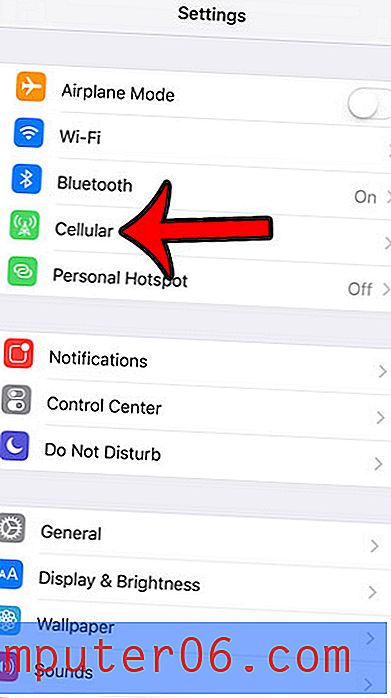
Paso 3: selecciona la opción Roaming .
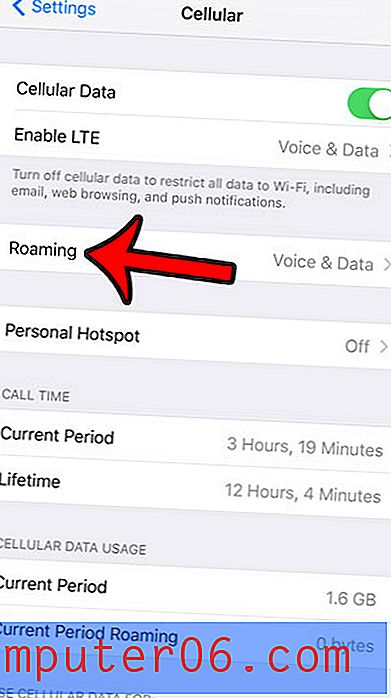
Paso 4: toca el botón a la derecha de Roaming de datos para desactivar la configuración. está desactivado en la imagen de abajo. Tenga en cuenta que también puede desactivar el roaming de voz en esta pantalla si desea evitar los cargos que su proveedor o plan podrían cobrar por roaming de voz.
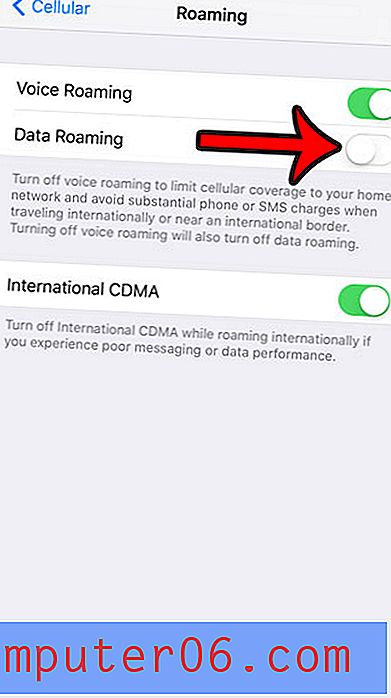
¿Tiene aplicaciones en su iPhone que están ocupando el espacio que desea para otra cosa? Descubre cómo eliminar aplicaciones en iOS 9 y deshacerte de las que ya no usas.